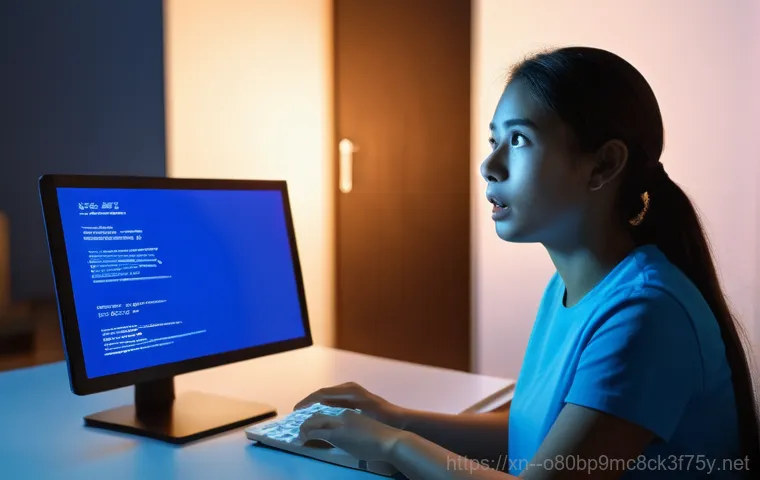아침부터 중요한 보고서를 작성하고 있는데, 갑자기 파란 화면이 번쩍! ‘NDIS_INTERNAL_ERROR’라는 낯선 글자와 함께 컴퓨터가 멈춰버린 경험, 혹시 있으신가요? 정말이지 등골이 오싹해지는 순간이었죠.
저도 처음 이 오류를 만났을 때, ‘아, 내 소중한 자료들 다 날아가는 거 아니야?’ 하는 생각에 식은땀을 흘렸답니다. 특히 요즘처럼 재택근무나 온라인 강의로 네트워크 사용이 필수인 시대에, 이런 불청객은 정말 치명적일 수밖에 없어요. 이 NDIS_INTERNAL_ERROR는 주로 네트워크 드라이버 문제나 시스템 충돌 때문에 발생하는 경우가 많아요.
최신 윈도우 업데이트 후에 갑자기 나타나거나, 새로운 장치를 연결했을 때 불쑥 튀어나와 사용자들을 당황하게 만들기도 하죠. 단순해 보이는 네트워크 문제지만, 잘못 건드리면 오히려 상황이 더 복잡해질 수 있어서 정확한 원인을 아는 게 정말 중요하더라고요. 제가 직접 여러 해결책을 시도하고 성공했던 경험을 바탕으로, 여러분이 겪는 답답함을 시원하게 해결해 드릴 수 있는 방법을 꼼꼼히 정리해 봤습니다.
복잡한 용어 없이, 누구나 쉽게 따라 할 수 있도록 제가 느낀 꿀팁들까지 모두 담았으니 걱정 마세요! 자, 그럼 이제 이 골치 아픈 오류를 확실하게 해결하고, 쾌적한 디지털 생활을 되찾을 방법을 저와 함께 꼼꼼하게 알아볼까요?
갑작스러운 블루스크린, 당황하지 마세요! 초기 대응이 중요해요!

아침부터 컴퓨터가 먹통이 되는 경험, 정말이지 생각만 해도 심장이 덜컥 내려앉죠? ‘NDIS_INTERNAL_ERROR’ 블루스크린을 처음 만났을 때 저도 그랬어요. 중요한 작업 중이었는데, 화면이 파랗게 변하면서 온갖 알 수 없는 글자들이 튀어나오더라고요. 순간 ‘내 소중한 자료들 다 날아가는 거 아니야?’ 하는 생각에 손이 벌벌 떨렸답니다. 하지만 침착하게 대응하면 의외로 쉽게 해결될 수 있어요! 가장 먼저 해야 할 일은 바로 컴퓨터를 안전 모드로 부팅하는 거예요. 이 안전 모드는 최소한의 드라이버와 프로그램만으로 윈도우를 시작해서 문제의 원인을 파악하고 해결할 수 있도록 도와주는 일종의 ‘비상 탈출구’ 같은 거죠. 마치 복잡한 기계가 고장 났을 때, 핵심 부품만 작동시켜서 어디가 문제인지 살펴보는 것과 비슷하다고 생각하시면 돼요. 제가 직접 해보니, 안전 모드로 진입하는 것만으로도 일단 한숨 돌릴 수 있더라고요. 만약 안전 모드에서도 블루스크린이 뜬다면, 문제는 생각보다 심각할 수 있지만, 대부분은 여기서 해결의 실마리를 찾을 수 있답니다. 안전 모드 진입 방법은 윈도우 버전마다 조금씩 다르지만, 보통 컴퓨터를 몇 번 강제로 껐다가 켜서 자동 복구 모드로 진입하거나, Shift 키를 누른 채 다시 시작을 선택해서 고급 시작 옵션으로 들어가는 방법이 있어요. 처음엔 좀 헤맬 수도 있지만, 한두 번 해보면 익숙해질 거예요. 저도 처음엔 정말 어려웠는데, 몇 번 시도해보니 생각보다 쉽더라고요. 이렇게 안전 모드에 진입하면, 본격적인 문제 해결의 첫 단추를 끼웠다고 할 수 있습니다. 겉으로는 복잡해 보여도 차근차근 따라오시면 충분히 해결할 수 있으니 너무 걱정 마세요!
안전 모드로 진입하는 가장 쉬운 방법
안전 모드 진입은 생각보다 간단해요. 윈도우 10/11 기준으로 가장 일반적인 방법은, 컴퓨터를 켜자마자 F8 키나 Shift + F8 키를 반복해서 누르는 건데요, 이게 타이밍 맞추기가 좀 어려울 수 있어요. 그래서 제가 주로 사용하는 방법은 조금 다릅니다. 블루스크린 때문에 컴퓨터가 제대로 부팅되지 않는 상황이라면, 강제로 컴퓨터 전원 버튼을 길게 눌러 세 번 정도 재시작을 시도하는 거예요. 그러면 윈도우가 ‘자동 복구’ 모드로 진입하면서 여러 옵션을 제공해 주거든요. 여기서 ‘문제 해결’> ‘고급 옵션’> ‘시작 설정’> ‘다시 시작’을 선택하면, 재부팅 후 숫자 키를 눌러 안전 모드를 선택할 수 있어요. 네트워크 드라이버 문제일 가능성이 높으니, 인터넷을 사용할 수 있는 ‘네트워킹 사용 안전 모드’를 선택하는 게 좋겠죠? 저는 처음에 ‘자동 복구’라는 말에 혹시 컴퓨터가 저절로 고쳐지는 건가 하고 기대했지만, 결국 수동으로 안전 모드에 들어가야 하더라고요. 그래도 이 방법이 가장 확실하고 쉽게 접근할 수 있는 길이니까, 너무 어렵게 생각하지 마세요! 실제로 제가 해보니, 이 과정에서 윈도우가 스스로 몇 가지 오류를 진단하고 복구를 시도하기도 해서, 운이 좋으면 안전 모드 진입 전에 문제가 해결되는 경우도 있더라고요. 물론 항상 그런 건 아니지만요! 중요한 건 당황하지 않고, 이 과정을 차분하게 따라 하는 겁니다. 안전 모드에 진입하면 이제 문제를 하나씩 해결해 나갈 준비가 된 거예요.
블루스크린 발생 시 당장 해야 할 행동
블루스크린이 번쩍하고 나타났을 때, 제일 먼저 드는 생각은 ‘어떻게 해야 하지?’ 일 거예요. 제가 처음 겪었을 때는 패닉에 빠져서 전원 버튼을 마구 눌렀답니다. 하지만 그러지 마세요! 가장 중요한 건 블루스크린에 나타난 오류 코드(예: NDIS_INTERNAL_ERROR)를 메모하거나 사진으로 찍어두는 거예요. 이 오류 코드가 바로 문제 해결의 중요한 단서가 되거든요. 마치 의사 선생님이 환자의 증상을 듣고 병명을 유추하듯이, 이 오류 코드를 통해 어떤 부분이 문제인지 짐작할 수 있습니다. 다음으로는, 컴퓨터에 연결된 불필요한 외장 장치들, 예를 들면 USB 메모리, 외장하드, 프린터 케이블 등을 모두 뽑아두는 것이 좋아요. 가끔 이런 주변기기가 시스템과 충돌을 일으켜 블루스크린을 유발하는 경우도 있거든요. 제가 예전에 무심코 연결해 둔 오래된 웹캠 때문에 비슷한 오류를 겪은 적이 있었는데, 뽑고 나니 거짓말처럼 해결되더라고요! 이런 경험을 통해 깨달은 건, 문제 발생 시에는 가능한 한 시스템을 가장 단순한 상태로 만드는 게 중요하다는 거예요. 물론 무선 키보드나 마우스는 연결된 상태를 유지해야겠죠? 이렇게 기본적인 준비를 마쳤다면, 이제 위에서 설명한 안전 모드 진입을 시도할 차례입니다. 당황하지 않고 오류 코드를 확인하고 불필요한 장치를 제거하는 것만으로도 이미 문제 해결의 절반은 시작된 거라고 볼 수 있어요. 여러분도 제가 알려드린 꿀팁으로 현명하게 대처하시길 바랍니다!
네트워크 드라이버, 범인은 너였니? 해결책 찾아보기
NDIS_INTERNAL_ERROR 오류의 가장 흔한 원인 중 하나가 바로 네트워크 드라이버 문제라는 사실, 알고 계셨나요? 저도 처음엔 ‘드라이버’라는 말만 들어도 머리가 지끈거렸는데, 이게 생각보다 우리 컴퓨터 생활에 엄청난 영향을 미치더라고요. 특히 윈도우 업데이트 후에 멀쩡하던 네트워크가 갑자기 말썽을 부리거나, 새로운 장치를 설치한 뒤에 이런 오류가 발생하는 경우가 많아요. 제가 겪었던 경험을 떠올려보면, 어느 날 윈도우 업데이트를 하고 나서 인터넷이 자꾸 끊기고, 결국 이 블루스크린을 만나게 된 적이 있었죠. 그때 정말 답답했던 기억이 생생합니다. 이럴 때는 네트워크 드라이버를 다시 설치하거나, 최신 버전으로 업데이트하는 것이 가장 확실한 해결책이 될 수 있어요. 오래된 드라이버가 최신 윈도우 버전과 충돌을 일으키거나, 드라이버 파일 자체가 손상되었을 가능성이 높거든요. 마치 오래된 자동차 부품이 새 엔진과 맞지 않아 오작동하는 것과 비슷하다고 생각하시면 돼요. 드라이버 업데이트는 생각보다 복잡하지 않아요. 안전 모드에 진입해서 ‘장치 관리자’로 이동한 다음, 네트워크 어댑터 부분을 찾아 해당 드라이버를 마우스 오른쪽 버튼으로 클릭하면 여러 옵션이 나타납니다. 여기서 ‘드라이버 업데이트’를 시도하거나, 아예 ‘디바이스 제거’ 후 재부팅해서 윈도우가 자동으로 드라이버를 다시 설치하도록 유도하는 방법이 효과적이에요. 저는 후자의 방법을 써서 성공했던 기억이 많아요. 드라이버 문제가 이렇게 큰 영향을 미 미칠 줄이야! 아마 여러분도 저처럼 네트워크 드라이버의 중요성을 새삼 깨닫게 되실 겁니다.
네트워크 드라이버 업데이트 및 재설치
네트워크 드라이버를 업데이트하거나 재설치하는 과정은 오류 해결의 핵심이라고 할 수 있어요. 안전 모드(네트워킹 사용)로 부팅했다면, 이제 ‘장치 관리자’를 열 차례입니다. 윈도우 검색창에 ‘장치 관리자’를 입력하고 실행해주세요. 장치 관리자 창이 열리면, ‘네트워크 어댑터’ 항목을 확장해서 현재 사용 중인 이더넷(유선) 또는 Wi-Fi(무선) 어댑터를 찾아야 해요. 해당 어댑터 이름 위에 마우스 오른쪽 버튼을 클릭하면 여러 메뉴가 나타나는데, 여기서 ‘드라이버 업데이트’를 먼저 시도해보세요. ‘업데이트된 드라이버 소프트웨어 자동 검색’을 선택하면 윈도우가 자동으로 최신 드라이버를 찾아 설치해 줄 겁니다. 하지만 윈도우가 최신 버전을 찾지 못하거나, 이미 최신 버전이라고 나오는 경우도 있어요. 이런 경우에는 제조사 웹사이트에서 직접 최신 드라이버를 다운로드하여 수동으로 설치하는 것이 좋아요. 저는 보통 삼성, LG, HP, ASUS, MSI 등 제가 사용하는 노트북이나 메인보드 제조사 웹사이트에 들어가서 지원(Support) 섹션에서 모델명을 검색한 뒤 드라이버를 다운로드한답니다. 만약 드라이버 업데이트로도 해결되지 않는다면, 해당 네트워크 어댑터를 ‘디바이스 제거’한 후 컴퓨터를 재부팅해보세요. 윈도우가 다시 시작하면서 자동으로 기본 드라이버를 설치해 줄 거예요. 이 과정만으로도 NDIS_INTERNAL_ERROR가 말끔히 사라지는 경우가 많으니, 꼭 시도해보시길 바랍니다. 제가 직접 해보니, 드라이버 제거 후 재부팅하는 방법이 꽤 효과적이더라고요. 오류가 해결되면 정말이지 속이 후련하답니다!
이전 버전 드라이버로 롤백하는 방법
때로는 최신 드라이버가 오히려 문제를 일으키는 경우가 있어요. 저도 최신 업데이트를 했다가 갑자기 네트워크가 불안정해지고 결국 블루스크린을 만난 적이 있었는데, 그때 정말이지 배신감이 들었죠. 이런 상황에서는 드라이버를 이전 버전으로 ‘롤백’하는 것이 현명한 해결책이 될 수 있습니다. 다시 장치 관리자로 돌아가, 문제가 되는 네트워크 어댑터를 마우스 오른쪽 버튼으로 클릭하고 ‘속성’을 선택해주세요. 속성 창에서 ‘드라이버’ 탭으로 이동하면 ‘드라이버 롤백’ 버튼이 보일 거예요. 이 버튼이 활성화되어 있다면, 이전에 설치되어 있던 안정적인 버전의 드라이버로 되돌릴 수 있다는 의미입니다. 버튼을 클릭하고 지시에 따르면 간단하게 롤백이 진행될 거예요. 만약 이 버튼이 비활성화되어 있다면, 이전에 설치된 드라이버 정보가 시스템에 남아있지 않다는 뜻이니 롤백은 불가능합니다. 저도 이 버튼이 비활성화되어 있어서 좌절했던 경험이 있는데, 그럴 땐 어쩔 수 없이 제조사 웹사이트에서 이전 버전 드라이버를 수동으로 찾아 설치하는 수밖에 없어요. 이전 버전 드라이버를 설치할 때는 해당 드라이버가 현재 윈도우 버전과 호환되는지 꼭 확인해야 합니다. 롤백은 최신 드라이버가 원인으로 의심될 때 시도해볼 수 있는 아주 유용한 방법이니, 꼭 기억해두세요. 드라이버 하나로 이렇게 시스템이 출렁이는 걸 보면, 컴퓨터는 정말 섬세한 기계라는 생각이 들어요.
숨겨진 시스템 파일 오류, 깔끔하게 해결하기
NDIS_INTERNAL_ERROR가 단순한 네트워크 드라이버 문제가 아니라, 시스템 파일 손상 때문에 발생할 수도 있다는 사실에 저도 처음에는 놀랐어요. 마치 멀쩡해 보이는 집의 기둥이 속으로 썩어가는 것처럼, 윈도우의 핵심 파일들이 손상되면 예상치 못한 오류를 뿜어낼 수 있거든요. 이런 경우에는 아무리 드라이버를 업데이트하고 재설치해도 문제가 해결되지 않는 답답한 상황이 이어지죠. 제가 실제로 겪었던 일인데, 드라이버를 이것저것 바꿔봐도 소용이 없어서 ‘아, 이제 정말 포맷해야 하나?’ 하고 좌절했던 기억이 납니다. 하지만 그때 시스템 파일 검사 도구를 사용해보고 나서야 비로소 문제를 해결할 수 있었어요. 윈도우에는 이런 시스템 파일의 무결성을 검사하고 손상된 파일을 자동으로 복구해주는 아주 유용한 내장 도구들이 있답니다. 대표적으로 ‘SFC(System File Checker)’와 ‘DISM(Deployment Image Servicing and Management)’이라는 도구들이에요. 이 도구들은 마치 컴퓨터의 자가 진단 및 수리반 같다고 생각하시면 됩니다. 명령 프롬프트를 관리자 권한으로 실행해서 몇 가지 명령어를 입력하는 것만으로도 시스템 파일의 건강 상태를 점검하고 필요하다면 수리까지 해주는 거죠. 저도 처음에는 명령 프롬프트가 너무 어렵고 복잡해 보였지만, 막상 따라 해보니 생각보다 간단했어요. 무엇보다 문제 해결에 직접적인 도움이 되니, 조금이라도 컴퓨터를 고쳐보고 싶은 마음이 있다면 꼭 시도해보시길 강력 추천합니다. 이런 도구들을 활용하면 굳이 전문가의 도움 없이도 스스로 문제를 해결할 수 있는 능력이 생긴답니다. 제가 얻었던 뿌듯함과 성취감은 이루 말할 수 없어요!
SFC 스캔으로 손상된 파일 찾아내기
시스템 파일 검사기, 줄여서 SFC는 윈도우에 내장된 강력한 도구로, 손상되거나 변조된 시스템 파일을 찾아내고 원래의 올바른 버전으로 복원해주는 역할을 합니다. 블루스크린 오류가 발생했을 때 이 도구를 활용하는 것은 매우 중요해요. 사용 방법은 아주 간단합니다. 먼저, 윈도우 검색창에 ‘cmd’를 입력한 후, ‘명령 프롬프트’를 마우스 오른쪽 버튼으로 클릭해서 ‘관리자 권한으로 실행’을 선택해주세요. 관리자 권한이 없으면 제대로 실행되지 않으니 꼭 명심해야 합니다. 검은색 명령 프롬프트 창이 나타나면, sfc /scannow 라고 입력하고 Enter 키를 누르세요. 저는 처음에 이 명령어를 입력하고 나서 아무 일도 일어나지 않는 것 같아서 ‘고장 난 건가?’ 하고 당황했는데, 잠시 기다리면 검사가 시작될 거예요. 이 과정은 시스템의 모든 보호된 시스템 파일을 검사하기 때문에 시간이 다소 걸릴 수 있습니다. 제 경험으로는 대략 10 분에서 30 분 정도 걸렸던 것 같아요. 검사가 완료되면 ‘Windows 리소스 보호에서 손상된 파일을 발견하여 성공적으로 복구했습니다.’ 또는 ‘손상된 파일을 발견했지만 일부 파일을 복구할 수 없었습니다.’ 와 같은 메시지가 나타날 거예요. 만약 복구에 성공했다면 컴퓨터를 재부팅하고 문제가 해결되었는지 확인해보세요. 저도 이 SFC 스캔 덕분에 해결된 오류가 많아서, 문제가 생기면 제일 먼저 시도하는 방법 중 하나랍니다. 가끔은 너무 간단해서 ‘이걸로 되겠어?’ 싶지만, 의외로 효과가 좋으니 꼭 시도해보세요!
DISM 도구를 활용한 시스템 이미지 복구
SFC 스캔만으로는 해결되지 않는 복합적인 시스템 파일 손상 문제가 있을 때는 DISM 도구를 활용하는 것이 좋습니다. DISM은 윈도우 이미지를 서비스하고 관리하는 데 사용되는 고급 도구로, SFC보다 더 근본적인 수준에서 시스템 파일의 문제를 해결할 수 있어요. SFC가 로컬 시스템 파일만을 검사한다면, DISM은 윈도우 업데이트 서버나 로컬의 윈도우 설치 이미지로부터 손상된 파일을 복구하는 데 필요한 데이터를 가져올 수 있답니다. 마치 집안의 낡은 부품을 교체하는 SFC와 달리, DISM은 아예 공장에 가서 새 부품을 가져와 교체하는 것과 비슷하다고 생각하면 이해하기 쉬울 거예요. DISM 도구 역시 관리자 권한으로 실행한 명령 프롬프트에서 사용합니다. 다음과 같은 명령어를 순서대로 입력해보세요:
DISM /Online /Cleanup-Image /CheckHealth(시스템 이미지의 손상 여부 확인)DISM /Online /Cleanup-Image /ScanHealth(시스템 이미지의 손상 정도를 더 자세히 스캔)DISM /Online /Cleanup-Image /RestoreHealth(손상된 이미지 복구)
이 명령어를 입력할 때는 각 명령어 사이의 공백을 정확히 입력하는 것이 중요해요. 제가 처음에는 공백 하나 잘못 넣어서 오류가 났던 적이 있거든요. RestoreHealth 명령어는 손상된 파일을 복구하는 과정이라 시간이 꽤 오래 걸릴 수 있어요. 때로는 진행률이 멈춘 것처럼 보일 수도 있지만, 인내심을 가지고 기다려야 합니다. 이 과정이 끝나면 다시 SFC 스캔을 한 번 더 실행하여 최종적으로 모든 시스템 파일이 정상적으로 복구되었는지 확인하는 것이 좋습니다. DISM은 SFC보다 강력한 만큼, 더 심각한 시스템 파일 문제 해결에 효과적이니 꼭 기억해두세요!
혹시 하드웨어 문제? 꼼꼼하게 확인하는 방법
NDIS_INTERNAL_ERROR가 항상 소프트웨어적인 문제만으로 발생하는 건 아니라는 걸 제가 직접 겪어보고 알았어요. 네트워크 드라이버도 바꿔보고, 시스템 파일도 검사해봤는데 여전히 블루스크린이 뜬다면, 그때부터는 하드웨어 쪽을 의심해봐야 합니다. 특히 네트워크 어댑터 자체에 문제가 생겼거나, 메모리(RAM)에 이상이 있을 때 이런 블루스크린이 나타날 수 있거든요. 저는 예전에 오랫동안 사용하던 컴퓨터에서 갑자기 오류가 잦아져서 미칠 지경이었는데, 알고 보니 오래된 네트워크 카드 문제였던 적이 있어요. 그때 정말이지 모든 소프트웨어적인 해결책을 다 시도해보고 마지막으로 하드웨어를 의심했었죠. 이런 하드웨어 문제는 눈에 보이지 않기 때문에 소프트웨어 문제보다 진단하기가 훨씬 까다로워요. 하지만 몇 가지 간단한 방법으로 충분히 자가 진단을 해볼 수 있습니다. 예를 들어, 네트워크 카드가 제대로 장착되어 있는지 확인하거나, 다른 네트워크 어댑터를 연결해보는 식이죠. 또한, 메모리 문제 역시 블루스크린의 흔한 원인 중 하나이므로, 윈도우에 내장된 메모리 진단 도구를 활용하여 메모리 상태를 점검해보는 것도 중요합니다. 컴퓨터 내부를 열어야 하는 작업도 있을 수 있어서 처음에는 부담스러울 수 있지만, 생각보다 어렵지 않고 문제를 해결했을 때의 뿌듯함은 이루 말할 수 없어요. 마치 내 손으로 직접 컴퓨터 주치의가 된 것 같은 기분이랄까요? 아래에서 제가 직접 사용해보고 효과를 봤던 하드웨어 진단 꿀팁들을 자세히 알려드릴게요!
네트워크 어댑터 상태 점검 및 교체
NDIS_INTERNAL_ERROR는 이름에서 알 수 있듯이 ‘NDIS(Network Driver Interface Specification)’와 관련된 오류가 많아요. 따라서 네트워크 어댑터 자체에 문제가 생겼을 가능성도 배제할 수 없습니다. 컴퓨터 내부를 열 수 있는 데스크톱 사용자라면, 먼저 컴퓨터의 전원을 완전히 끄고 전원 케이블을 뽑은 다음, 본체 케이스를 열어보세요. PCI-e 슬롯에 장착된 유선 LAN 카드나 무선 Wi-Fi 카드가 있다면, 해당 카드가 슬롯에 제대로 고정되어 있는지 확인하고, 필요하다면 한번 뽑았다가 다시 장착해보는 것이 좋습니다. 먼지가 쌓여서 접촉 불량이 생기는 경우도 있거든요. 제가 직접 해보니, 삐딱하게 꽂혀있던 네트워크 카드를 다시 제대로 고정하는 것만으로도 문제가 해결된 적이 있었어요! 노트북 사용자라면 내장된 어댑터라 직접 교체하기는 어렵겠지만, 외부 USB Wi-Fi 동글이나 유선 LAN 어댑터를 구매해서 연결해보는 것도 좋은 방법입니다. 만약 외부 어댑터를 연결했을 때 블루스크린이 발생하지 않는다면, 기존 내장 네트워크 어댑터에 하드웨어적인 문제가 있다는 강력한 증거가 되겠죠. 이때는 서비스 센터에 방문하여 내장 어댑터 교체를 고려해봐야 합니다. 외부 어댑터는 가격도 저렴한 편이라, 문제 진단용으로 하나쯤 구비해두는 것도 나쁘지 않아요. 저는 혹시 모를 상황에 대비해 늘 여분의 USB Wi-Fi 동글을 가지고 다닌답니다. 이렇게 직접 점검하고 교체해보는 과정에서 컴퓨터에 대한 이해도 깊어지고, 문제 해결 능력도 쑥쑥 늘어나는 것을 느낄 수 있을 거예요!
메모리(RAM) 진단으로 안정성 확보
의외로 많은 분들이 간과하는 부분인데, 불량 메모리(RAM) 역시 다양한 블루스크린 오류의 주범이 될 수 있습니다. NDIS_INTERNAL_ERROR도 예외는 아니죠. 메모리에 문제가 생기면 데이터 처리 과정에서 오류가 발생하고, 이것이 시스템 충돌로 이어져 블루스크린을 유발할 수 있습니다. 윈도우에는 다행히 메모리 문제를 진단할 수 있는 아주 편리한 도구가 내장되어 있어요. 바로 ‘Windows 메모리 진단’ 도구입니다. 윈도우 검색창에 ‘메모리’라고 입력하면 ‘Windows 메모리 진단’ 앱이 나타날 거예요. 이 앱을 실행하면 ‘지금 다시 시작하여 문제 확인(권장)’과 ‘다음에 컴퓨터를 시작할 때 문제 확인’이라는 두 가지 옵션이 나옵니다. 당연히 ‘지금 다시 시작하여 문제 확인’을 선택하고 컴퓨터를 재부팅해야겠죠? 재부팅 과정에서 윈도우는 자동으로 메모리 테스트를 진행합니다. 이 테스트는 몇 분에서 몇십 분 정도 소요될 수 있으며, 테스트가 완료되면 윈도우가 다시 시작되고, 테스트 결과는 알림 센터를 통해 확인할 수 있습니다. 저도 이 도구를 사용해서 불량 메모리를 찾아낸 적이 있는데, 그때 정말이지 충격과 함께 안도감이 들었어요. ‘드디어 범인을 잡았다!’ 하는 기분이었죠. 만약 테스트 결과 메모리 문제가 발견된다면, 문제가 있는 메모리 모듈을 교체해야 합니다. 데스크톱 사용자라면 여러 개의 RAM 슬롯 중 어떤 슬롯에 문제가 있는지를 파악하여 해당 모듈만 교체할 수 있지만, 노트북 사용자는 전문가의 도움을 받는 것이 좋습니다. 메모리 문제는 시스템 전체의 안정성에 큰 영향을 미치므로, 블루스크린이 반복된다면 꼭 한번 점검해보시길 바랍니다.
최근 바꾼 설정, 되돌리면 괜찮아질까? 시스템 복원과 업데이트 제거
컴퓨터가 갑자기 문제를 일으킬 때, 가장 먼저 생각해봐야 할 것은 ‘최근에 뭔가 바꾼 것이 있나?’ 하는 거예요. 새로운 프로그램을 설치했거나, 윈도우 업데이트를 했거나, 심지어는 특정 설정을 건드렸을 때도 이런 NDIS_INTERNAL_ERROR 블루스크린이 발생할 수 있습니다. 저는 예전에 새로운 게임을 설치했다가 블루스크린을 만난 적이 있었는데, 그때 정말이지 게임을 지워야 하나 말아야 하나 고민이 많았어요. 컴퓨터는 환경 변화에 민감한 기계라서, 작은 변화 하나가 시스템 전체에 큰 영향을 미칠 수 있거든요. 다행히 윈도우에는 이렇게 시스템에 문제가 생겼을 때, 특정 시점으로 컴퓨터를 되돌릴 수 있는 아주 유용한 기능이 있습니다. 바로 ‘시스템 복원’이라는 기능이죠. 이 기능은 마치 타임머신처럼 컴퓨터의 설정을 문제가 발생하기 이전의 상태로 되돌려주는 역할을 해요. 물론 개인 파일(문서, 사진 등)은 그대로 유지되니 안심하셔도 됩니다. 또한, 특정 윈도우 업데이트 후에 문제가 발생했다면, 해당 업데이트를 제거하는 것만으로도 문제가 해결되는 경우가 있어요. 마이크로소프트가 제공하는 업데이트가 항상 완벽할 수는 없으니까요. 제가 직접 해보니, 시스템 복원이나 업데이트 제거는 복잡한 해결책을 시도하기 전에 가장 먼저 해볼 만한 ‘안전빵’ 같은 방법이라고 할 수 있습니다. 컴퓨터를 잘 모르는 분들도 쉽게 따라 할 수 있으니, 너무 걱정 마세요! 이 방법들을 통해 불필요한 고생 없이 블루스크린을 해결할 수 있다면 정말 좋겠죠?
문제 발생 전 시점으로 시스템 복원하기
시스템 복원 기능은 컴퓨터에 문제가 발생했을 때, 이전의 안정적인 시점으로 되돌릴 수 있게 해주는 마법 같은 기능입니다. 이 기능은 윈도우가 중요한 변경 사항(예: 새 프로그램 설치, 드라이버 업데이트)이 있을 때 자동으로 ‘복원 지점’을 생성해두기 때문에 가능해요. 만약 NDIS_INTERNAL_ERROR가 특정 시점 이후에 발생했다면, 문제가 없던 이전 복원 지점으로 시스템을 되돌리는 것이 해결책이 될 수 있습니다. 윈도우 검색창에 ‘복원’이라고 입력한 후 ‘복원 지점 만들기’를 선택하세요. 시스템 속성 창이 열리면 ‘시스템 복원’ 버튼을 클릭합니다. 그러면 ‘권장 복원’ 또는 ‘다른 복원 지점 선택’ 옵션이 나타날 거예요. ‘다른 복원 지점 선택’을 클릭하면 이전에 생성된 복원 지점 목록을 확인할 수 있습니다. 여기서 블루스크린이 발생하기 이전의 날짜를 선택하고 ‘다음’을 클릭한 후, ‘마침’을 눌러 복원을 시작하면 됩니다. 저는 이 기능을 통해 몇 번이나 컴퓨터를 살렸던 경험이 있어요. 복원 과정은 컴퓨터 사양에 따라 다르지만, 대략 10 분에서 30 분 정도 소요될 수 있습니다. 복원이 완료되면 컴퓨터가 재부팅되고, 이전의 설정으로 돌아간 것을 확인할 수 있을 거예요. 다만, 복원 지점 생성 기능이 비활성화되어 있는 경우도 있으니, 평소에 이 기능을 활성화해두는 것이 좋습니다. 미래의 나를 위한 작은 배려라고 생각하면 마음이 편할 거예요!
최근 설치된 윈도우 업데이트 제거
가끔은 윈도우 업데이트가 오히려 문제를 일으키는 경우가 있습니다. 마이크로소프트도 사람이 만드는 소프트웨어라 완벽할 수 없으니까요. 특히 NDIS_INTERNAL_ERROR가 특정 윈도우 업데이트 이후에 갑자기 발생했다면, 해당 업데이트를 제거하는 것이 해결책이 될 수 있습니다. 업데이트 제거는 시스템 복원보다 좀 더 직접적으로 문제를 유발하는 업데이트만 골라낼 수 있는 방법이에요. 윈도우 설정 앱을 열고 ‘업데이트 및 보안’ 또는 ‘Windows 업데이트’ 섹션으로 이동하세요. 여기서 ‘업데이트 기록 보기’를 클릭한 다음, ‘업데이트 제거’ 옵션을 찾아서 선택합니다. 그러면 컴퓨터에 설치된 모든 업데이트 목록이 날짜별로 정렬되어 나타날 거예요. 블루스크린이 발생하기 직전에 설치된 업데이트가 있다면, 해당 업데이트를 선택하고 ‘제거’ 버튼을 클릭하면 됩니다. 저도 몇 번 이런 식으로 문제가 해결된 적이 있는데, 그럴 때마다 ‘역시 업데이트가 문제였어!’ 하고 속으로 외쳤답니다. 업데이트 제거 후에는 컴퓨터를 재부팅하고, 문제가 해결되었는지 확인해보세요. 만약 해당 업데이트가 다시 설치되면서 또 문제가 발생할까 봐 걱정된다면, 윈도우 업데이트 문제 해결 도구를 사용해 특정 업데이트를 일시적으로 숨기거나 연기할 수도 있습니다. 하지만 중요한 보안 업데이트는 가급적 다시 설치하는 것이 좋으니, 문제가 해결되면 다음 업데이트를 신중하게 기다려보는 것이 좋겠죠? 이런 작은 노력들이 컴퓨터를 안정적으로 유지하는 데 큰 도움이 된답니다!
윈도우 내장 도구로 문제 해결 능력자 되기
컴퓨터 문제를 해결하는 데 있어서 가장 중요한 건 ‘무엇이 문제인지’를 정확히 파악하는 것이라고 생각해요. NDIS_INTERNAL_ERROR와 같은 블루스크린 오류는 겉으로는 복잡해 보이지만, 윈도우가 제공하는 다양한 내장 진단 도구들을 활용하면 의외로 쉽게 원인을 찾아낼 수 있습니다. 마치 몸이 아플 때 병원에서 여러 검사를 통해 원인을 찾아내듯이, 컴퓨터도 스스로를 진단할 수 있는 능력들을 가지고 있는 거죠. 저는 처음 컴퓨터 문제가 생겼을 때 무조건 인터넷 검색부터 했는데, 나중에는 윈도우 자체 기능을 먼저 살펴보는 습관이 생겼어요. 의외로 윈도우가 똑똑해서 많은 문제를 스스로 진단하고 해결책까지 제시해주거든요. ‘이벤트 뷰어’나 ‘안정성 모니터’ 같은 도구들이 대표적입니다. 이런 도구들은 컴퓨터의 모든 활동 기록과 오류 내역을 꼼꼼하게 저장해두기 때문에, 블루스크린이 발생한 정확한 시간과 그 직전에 어떤 일이 일어났는지를 파악하는 데 결정적인 힌트를 제공해줘요. 물론 처음에는 복잡해 보이는 정보들 때문에 당황할 수도 있지만, 몇 번 사용해보면 금방 익숙해질 겁니다. 저도 처음에는 복잡한 로그들을 보고 머리가 아팠지만, 중요한 메시지만 골라보는 법을 익히고 나니 컴퓨터 문제를 해결하는 데 엄청난 도움이 되더라고요. 이렇게 윈도우 내장 도구를 활용하는 것은 단순히 문제를 해결하는 것을 넘어, 컴퓨터를 더 깊이 이해하고 스스로 문제를 해결하는 ‘능력자’가 되는 지름길이라고 생각해요. 지금부터 제가 알려드리는 꿀팁들을 활용해서 여러분도 컴퓨터 고수가 되어보세요!
이벤트 뷰어로 오류 발생 시점 파악하기

이벤트 뷰어는 윈도우의 모든 활동 기록을 상세하게 저장해두는 일종의 ‘블랙박스’와 같아요. 시스템 오류, 경고, 정보성 메시지 등 컴퓨터에서 발생하는 모든 이벤트가 이곳에 기록됩니다. NDIS_INTERNAL_ERROR와 같은 블루스크린이 발생했을 때, 이벤트 뷰어는 문제의 원인을 파악하는 데 가장 중요한 단서를 제공해줄 수 있습니다. 윈도우 검색창에 ‘이벤트 뷰어’를 입력하고 실행해주세요. 이벤트 뷰어 창이 열리면 왼쪽 패널에서 ‘Windows 로그’> ‘시스템’을 선택하세요. 이곳에는 시스템과 관련된 모든 이벤트가 시간 순서대로 나열되어 있습니다. 블루스크린이 발생한 시간대를 중심으로 ‘오류(Error)’ 또는 ‘심각(Critical)’ 등급의 이벤트를 찾아보세요. 저는 블루스크린이 뜨자마자 바로 시간을 확인하고 이벤트 뷰어를 열어 그 시간대 기록을 살펴봅니다. 그러면 특정 드라이버가 로드되지 못했거나, 특정 서비스가 충돌을 일으켰다는 메시지를 발견할 수 있을 거예요. 이런 메시지들은 문제를 해결하는 데 아주 결정적인 힌트가 됩니다. 예를 들어, ‘Netwtw06.sys’와 관련된 오류가 있다면 Intel 무선 LAN 드라이버에 문제가 있을 가능성이 높다고 추정할 수 있죠. 물론 모든 오류 메시지가 명확한 해결책을 제시하는 것은 아니지만, 최소한 어느 방향으로 문제 해결을 시도해야 할지 알 수 있게 해줍니다. 처음엔 수많은 로그 기록에 압도될 수 있지만, 중요한 이벤트만 필터링해서 보는 법을 익히면 훨씬 효율적으로 정보를 얻을 수 있을 거예요. 이 이벤트 뷰어는 정말이지 컴퓨터 고수들의 비밀 병기라고 할 수 있습니다!
안정성 모니터로 시스템 안정성 분석
이벤트 뷰어가 세부적인 오류 로그를 보여준다면, ‘안정성 모니터’는 시스템의 전반적인 안정성을 한눈에 보여주는 도구입니다. 이 도구는 시간에 따른 시스템의 안정성 변화를 그래프 형태로 시각화해서 보여주기 때문에, 어떤 시점에 문제가 발생하기 시작했는지, 그리고 그 원인이 무엇이었는지를 좀 더 직관적으로 파악할 수 있게 해줘요. 윈도우 검색창에 ‘안정성 모니터’라고 입력하고 실행해보세요. 그러면 지난 몇 주 또는 몇 개월 동안의 시스템 안정성 기록이 점수와 함께 그래프로 표시될 겁니다. 그래프가 급격하게 떨어지는 지점이 있다면, 그 시점에 어떤 애플리케이션이나 드라이버가 설치되었는지, 혹은 어떤 윈도우 업데이트가 이루어졌는지 상세하게 확인할 수 있어요. 마치 건강 검진 기록처럼, 컴퓨터의 건강 상태를 주기적으로 체크해주는 도구라고 생각하시면 됩니다. 저는 이 안정성 모니터를 통해 특정 소프트웨어 설치 후에 시스템이 불안정해지는 것을 발견하고 해당 소프트웨어를 제거해서 문제를 해결한 적도 있어요. 그래프 하단에는 ‘오류 보고서’ 목록이 있어서, 블루스크린이나 프로그램 충돌과 관련된 상세한 정보를 볼 수 있습니다. 이곳에서 NDIS_INTERNAL_ERROR와 관련된 오류 보고서를 발견할 수도 있죠. 안정성 모니터는 단순히 블루스크린 문제를 해결하는 것을 넘어, 컴퓨터의 전반적인 안정성을 관리하는 데 매우 유용하니, 평소에도 가끔씩 확인해보는 습관을 들이는 것이 좋습니다. 컴퓨터의 건강 상태를 정기적으로 체크하는 것만큼 좋은 예방책은 없으니까요!
그래도 안 된다면? 마지막 카드를 꺼내기
제가 알려드린 온갖 방법을 다 시도했는데도 NDIS_INTERNAL_ERROR 블루스크린이 계속해서 여러분을 괴롭힌다면, 그때는 정말이지 마지막 최후의 수단을 고려해볼 차례입니다. 저도 수많은 시도 끝에 결국 이 카드를 꺼내든 적이 있는데, 그때의 심정은 마치 오랜 친구와 이별하는 기분이었어요. 하지만 어쩔 수 없죠. 컴퓨터를 다시 정상 상태로 되돌리기 위한 마지막 선택이니까요. 바로 ‘윈도우 재설치’ 또는 ‘Windows 다시 설정’입니다. 이 방법은 컴퓨터의 운영체제를 완전히 새로 설치하거나, 공장 초기 상태로 되돌리는 것으로, 대부분의 소프트웨어적인 문제를 해결할 수 있는 가장 확실한 방법이라고 할 수 있어요. 물론 이 과정에서 모든 프로그램과 설정이 초기화되기 때문에, 그동안 쌓아왔던 소중한 데이터들을 미리 백업해두는 것이 무엇보다 중요합니다. 저는 예전에 백업을 소홀히 했다가 피눈물을 흘렸던 경험이 있어서, 여러분께는 꼭 백업의 중요성을 강조하고 싶어요! 마치 이사를 가기 전에 소중한 짐들을 꼼꼼하게 포장하고 옮기듯이, 윈도우 재설치 전에는 여러분의 디지털 자산들을 안전하게 보관해야 합니다. 이 과정이 조금 번거롭고 시간이 걸리더라도, 다시 안정적이고 쾌적한 컴퓨터 환경을 되찾을 수 있다면 충분히 감수할 만한 가치가 있다고 생각해요. 자, 그럼 마지막 카드를 어떻게 활용해야 할지 제가 직접 경험했던 꿀팁들을 바탕으로 자세히 알려드릴게요!
Windows 다시 설정으로 깨끗하게 시작
Windows 10/11 에는 ‘Windows 다시 설정’이라는 아주 편리한 기능이 있습니다. 이 기능은 윈도우를 다시 설치하는 것과 유사하지만, 몇 가지 장점이 있어요. ‘내 파일 유지’ 옵션을 선택하면 개인 파일은 그대로 둔 채 윈도우 운영체제만 새로 설치할 수 있어서, 백업의 부담을 조금 줄일 수 있습니다. 물론 안전을 위해 중요한 파일은 여전히 외장 하드 등에 백업해두는 것이 좋습니다. 윈도우 검색창에 ‘다시 설정’이라고 입력하고 ‘이 PC 다시 설정’을 선택하세요. ‘시작’ 버튼을 클릭하면 ‘내 파일 유지’와 ‘모든 항목 제거’ 두 가지 옵션이 나타납니다. NDIS_INTERNAL_ERROR 해결이 목적이라면 ‘내 파일 유지’를 선택한 후, ‘클라우드 다운로드’ 또는 ‘로컬 다시 설치’를 선택할 수 있어요. ‘클라우드 다운로드’는 마이크로소프트 서버에서 최신 윈도우 파일을 다운로드하여 설치하는 방식이고, ‘로컬 다시 설치’는 현재 PC에 있는 윈도우 파일을 사용하여 다시 설치하는 방식입니다. 저는 보통 최신 버전을 설치하는 ‘클라우드 다운로드’를 선호하는 편이에요. 이 과정을 통해 시스템 파일이 모두 깨끗하게 교체되므로, 대부분의 소프트웨어적인 오류가 해결됩니다. 제가 직접 해보니, 윈도우 다시 설정은 생각보다 과정이 간편하고, 새 컴퓨터를 사용하는 듯한 기분을 느끼게 해줘서 좋더라고요. 마치 지저분해진 방을 깨끗하게 청소하고 새 가구들을 들여놓는 것과 비슷한 느낌이랄까요?
완전한 초기화를 위한 클린 설치
만약 ‘Windows 다시 설정’으로도 문제가 해결되지 않거나, 아예 윈도우를 처음부터 완전히 새롭게 설치하고 싶다면 ‘클린 설치’를 고려해야 합니다. 클린 설치는 모든 파티션을 포맷하고 윈도우를 새로 설치하는 방식으로, 컴퓨터를 공장 출하 상태로 되돌리는 가장 확실한 방법이에요. 이때는 정말 모든 파일과 프로그램이 사라지므로, 앞서 강조했던 ‘완벽한 백업’이 필수적입니다. 저는 클린 설치를 할 때 USB 설치 미디어를 미리 만들어두는 편이에요. 마이크로소프트 공식 웹사이트에서 ‘미디어 생성 도구’를 다운로드하여 USB 드라이브에 윈도우 설치 이미지를 만들 수 있습니다. 부팅 가능한 USB를 만들었다면, BIOS/UEFI 설정에 들어가서 USB로 부팅 순서를 변경한 후, 윈도우 설치 과정을 진행하면 됩니다. 이 과정에서 모든 파티션을 삭제하고 새로 만드는 것을 추천해요. 마치 오래된 집을 허물고 완전히 새 집을 짓는 것과 같다고 생각하면 됩니다. 클린 설치는 시간이 다소 오래 걸리고, 드라이버를 다시 설치하고 필요한 프로그램을 일일이 설정해야 하는 번거로움이 있지만, 가장 확실하게 시스템의 문제를 해결하고 쾌적한 환경을 다시 만들 수 있다는 장점이 있어요. 제가 직접 클린 설치를 해보고 나니, 컴퓨터가 정말이지 새것처럼 빨라지고 안정적이 된 것을 느낄 수 있었습니다. 물론 번거로웠지만, 그만큼의 가치는 충분히 있었죠. 모든 방법을 다 써봤는데도 해결되지 않는다면, 용기를 내어 클린 설치에 도전해보세요!
NDIS_INTERNAL_ERROR 해결을 위한 핵심 요약
지금까지 NDIS_INTERNAL_ERROR 블루스크린을 해결하기 위한 다양한 방법들을 자세히 알아봤어요. 복잡해 보이는 오류지만, 차근차근 단계별로 따라 하다 보면 충분히 스스로 해결할 수 있다는 것을 느끼셨을 겁니다. 제가 직접 겪고 해결했던 경험들을 바탕으로 알려드린 팁들이 여러분에게도 큰 도움이 되었으면 좋겠어요. 결국 컴퓨터 문제는 ‘원인 파악’과 ‘적절한 해결책 적용’이 핵심이더라고요. 블루스크린이라는 갑작스러운 상황에 당황하지 않고, 어떤 문제가 발생했는지 침착하게 확인하는 것부터 시작하는 것이 중요합니다. 네트워크 드라이버 문제일 수도 있고, 시스템 파일 손상일 수도 있으며, 심지어는 하드웨어적인 문제일 수도 있다는 점을 항상 염두에 두세요. 그리고 제가 알려드린 여러 방법들을 순서대로 적용해보면서 어떤 단계에서 문제가 해결되는지 확인하는 것이 효율적입니다. 때로는 가장 간단한 해결책이 의외의 효과를 발휘하기도 하니까요! 아래 표에는 NDIS_INTERNAL_ERROR 해결을 위한 주요 방법들을 간략하게 정리해봤으니, 문제가 발생했을 때 어떤 것부터 시도해볼지 한눈에 파악하는 데 도움이 될 거예요. 이 표를 참고해서 여러분의 소중한 컴퓨터를 다시 안정적인 상태로 되돌리시길 바랍니다!
| 문제 유형 | 의심되는 원인 | 권장 해결책 | 비고 |
|---|---|---|---|
| 초기/일반적인 오류 | 일시적인 시스템 충돌, 단순 버그 | 안전 모드 진입 후 재부팅, 불필요한 주변기기 제거 | 가장 먼저 시도할 수 있는 간단한 방법 |
| 네트워크 관련 | 오래되거나 손상된 네트워크 드라이버, 드라이버 충돌 | 네트워크 드라이버 업데이트/재설치, 이전 버전으로 롤백 | 제조사 웹사이트에서 최신 드라이버 확인 필수 |
| 시스템 안정성 | 손상된 시스템 파일, 윈도우 업데이트 오류 | SFC /scannow, DISM 도구 사용, 시스템 복원, 업데이트 제거 | 명령 프롬프트를 관리자 권한으로 실행 |
| 하드웨어 관련 | 불량 네트워크 어댑터, 메모리(RAM) 문제 | 네트워크 어댑터 재장착/교체, Windows 메모리 진단 도구 사용 | 데스크톱 사용자는 직접 확인 가능, 노트북은 전문가 도움 필요할 수도 |
| 지속적인 오류 | 복합적인 문제, 해결 불능 | Windows 다시 설정 (내 파일 유지), 클린 설치 | 중요 데이터 백업 필수, 최후의 수단 |
문제 해결의 기본 원칙: 침착함과 단계별 접근
컴퓨터 문제가 발생하면 누구나 당황하고 짜증 나기 마련이죠. 하지만 제가 수많은 오류를 겪어보고 나서 깨달은 가장 중요한 원칙은 바로 ‘침착함’과 ‘단계별 접근’입니다. NDIS_INTERNAL_ERROR가 뜨는 순간, 저도 모르게 ‘아, 망했다!’ 하는 생각이 먼저 들었지만, 그때마다 심호흡을 하고 ‘어디 한번 해보자!’ 하는 마음으로 문제를 들여다봤어요. 마치 복잡한 퍼즐을 맞추듯이, 한 조각 한 조각 원인을 찾아나가고 해결책을 적용하는 과정이 필요합니다. 무턱대고 아무거나 건드리면 오히려 상황이 더 악화될 수 있으니 조심해야 해요. 제가 알려드린 방법들을 순서대로, 그리고 하나씩 적용해보면서 어떤 단계에서 문제가 해결되는지 꼼꼼하게 확인하는 것이 중요합니다. 예를 들어, 드라이버 업데이트를 했는데도 해결되지 않으면, 그 다음 단계로 시스템 파일 검사를 시도하는 식이죠. 이렇게 단계별로 접근하면 문제가 해결되지 않더라도 어떤 부분이 문제의 원인이 아닌지를 확실히 알 수 있어서, 다음 해결책을 모색하는 데 큰 도움이 됩니다. 그리고 컴퓨터 문제는 해결하는 과정에서 배우는 것이 정말 많아요. 제가 직접 겪어보고 해결했던 경험들이 쌓여서 지금은 웬만한 문제는 스스로 해결할 수 있게 되었답니다. 여러분도 이 경험을 통해 컴퓨터에 대한 이해를 높이고, 문제 해결 능력을 키워나갈 수 있을 거예요. 너무 어렵게 생각하지 말고, 저와 함께 차근차근 문제를 해결해 나가면서 진정한 컴퓨터 고수가 되어보세요!
정기적인 관리로 블루스크린 예방하기
블루스크린은 언제나 예상치 못하게 우리를 찾아와 당황하게 만듭니다. 하지만 평소에 꾸준히 컴퓨터를 관리해주면 이런 불청객을 만날 확률을 훨씬 줄일 수 있어요. 마치 건강 관리를 꾸준히 하면 큰 병에 걸릴 확률이 줄어드는 것과 같죠. 제가 직접 경험한 바에 따르면, 정기적인 드라이버 업데이트와 윈도우 업데이트는 필수입니다. 특히 그래픽 드라이버나 네트워크 드라이버는 제조사 웹사이트에서 항상 최신 버전을 확인하고 설치해주는 것이 좋아요. 물론 무턱대고 최신 버전을 설치하는 것이 능사는 아니지만, 구 버전에서 발생하는 호환성 문제를 미리 예방할 수 있습니다. 또한, 시스템 파일 검사(SFC, DISM)를 주기적으로 실행해서 시스템 파일의 무결성을 유지하는 것도 중요해요. 한 달에 한 번 정도는 시간을 내서 점검해주면 좋습니다. 그리고 컴퓨터에 불필요한 프로그램을 너무 많이 설치하지 않는 것이 좋습니다. 저도 이것저것 프로그램을 설치하는 걸 좋아했는데, 그러다 보니 시스템이 느려지고 충돌이 잦아지더라고요. 지금은 꼭 필요한 프로그램만 설치하고, 사용하지 않는 프로그램은 과감하게 제거하는 습관을 들이고 있어요. 마지막으로, 중요한 데이터는 항상 외장 하드나 클라우드 서비스에 백업해두는 것이 좋습니다. 아무리 컴퓨터를 잘 관리해도 예상치 못한 상황은 언제든지 발생할 수 있으니까요. 이런 작은 습관들이 모여 여러분의 컴퓨터를 오랫동안 안정적으로 사용할 수 있게 해줄 거예요. 제 꿀팁들을 잘 활용해서 여러분의 디지털 생활이 항상 쾌적하고 안전하기를 바랍니다!
글을마치며
정말 길고 복잡해 보였던 블루스크린 해결 여정, 저와 함께 끝까지 달려오시느라 정말 수고 많으셨습니다! NDIS_INTERNAL_ERROR라는 녀석이 처음엔 너무 무섭고 막막하게 느껴졌겠지만, 차근차근 해결 방법을 따라오다 보니 ‘아, 나도 할 수 있구나!’ 하는 자신감을 얻으셨으리라 믿어 의심치 않아요. 제가 직접 경험하며 얻은 꿀팁들이 여러분의 소중한 컴퓨터를 다시 건강하게 만드는 데 작은 보탬이 되었기를 진심으로 바랍니다. 이제는 갑작스러운 오류에도 당황하지 않고 현명하게 대처할 수 있는 ‘컴퓨터 박사’가 되셨을 거예요! 결국 중요한 건 포기하지 않는 마음과 올바른 정보를 찾아 적용해보는 용기라는 걸 다시 한번 깨닫게 되네요. 이 포스팅이 여러분의 디지털 생활에 오래도록 든든한 길잡이가 되길 바라며, 다음에도 더 유익한 정보로 찾아오겠습니다.
알아두면 쓸모 있는 정보
1. 정기적인 백업은 선택이 아닌 필수! 중요한 문서, 사진, 영상 등은 항상 외장 하드나 클라우드 서비스에 이중 삼중으로 백업해두는 습관을 들이세요. 제가 백업을 소홀히 했다가 소중한 자료들을 날려버리고 밤새 울었던 경험이 있답니다. 백업만큼은 절대 후회하지 않을 투자예요. 만약의 사태를 대비하는 가장 확실한 보험이라고 생각하시면 됩니다.
2. 새로운 프로그램 설치 전, 복원 지점 생성! 뭔가 새로운 것을 시도하기 전에 ‘시스템 복원 지점’을 수동으로 만들어두는 건 정말이지 현명한 습관이에요. 혹시 모를 충돌이나 오류가 발생했을 때, 문제가 없던 이전 시점으로 쉽게 되돌릴 수 있거든요. 마치 게임에서 중요한 분기점에서 세이브하는 것과 비슷하다고 생각하시면 편할 거예요. 저도 새로운 프로그램을 테스트할 때 꼭 이 과정을 거친답니다.
3. 윈도우 업데이트는 신중하게! 윈도우 업데이트는 시스템 보안과 안정성에 중요하지만, 가끔은 새로운 버그나 호환성 문제를 유발하기도 합니다. 업데이트 후 시스템에 이상이 생겼다면, ‘업데이트 제거’ 옵션을 통해 문제의 업데이트를 되돌리는 것을 고려해보세요. 저는 중요한 업데이트가 뜨면 바로 하기보다는, 며칠 지켜보고 다른 사용자들의 피드백을 확인한 후에 적용하는 편이에요.
4. 컴퓨터 내장 진단 도구들과 친해지세요! ‘이벤트 뷰어’, ‘안정성 모니터’, ‘Windows 메모리 진단’ 등 윈도우에는 생각보다 유용한 자가 진단 도구들이 많습니다. 이런 도구들을 활용하면 전문가의 도움 없이도 스스로 문제의 원인을 찾아내고 해결하는 데 큰 도움이 됩니다. 처음엔 어렵겠지만, 몇 번 사용해보면 컴퓨터의 건강 상태를 스스로 체크하는 ‘주치의’가 될 수 있을 거예요. 저도 이 도구들 덕분에 컴퓨터에 대한 이해가 깊어졌답니다.
5. 사용하지 않는 프로그램은 과감히 삭제! 컴퓨터에 불필요한 프로그램이 너무 많이 설치되어 있으면 시스템 자원을 낭비하고 속도를 저하시킬 뿐만 아니라, 충돌의 원인이 되기도 합니다. 주기적으로 ‘프로그램 추가/제거’ 목록을 확인하고, 사용하지 않는 프로그램은 미련 없이 삭제해주세요. 마치 오래된 잡동사니를 정리하듯이, 컴퓨터도 주기적으로 ‘청소’해주면 훨씬 쾌적하게 사용할 수 있어요. 저도 주기적으로 컴퓨터 다이어트를 시킨답니다!
중요 사항 정리
이번 NDIS_INTERNAL_ERROR 블루스크린 해결 과정에서 얻은 핵심 교훈들을 다시 한번 정리해드릴게요. 컴퓨터 문제가 생겼을 때 여러분이 꼭 기억해야 할 몇 가지 중요한 원칙들입니다. 제가 직접 겪어보고 깨달은 것들이니 꼭 마음속에 새겨두시면 분명 도움이 될 거예요.
✅ 침착함과 단계별 접근은 필수!
- 갑작스러운 블루스크린에 당황하지 마세요. 가장 먼저 오류 코드를 사진 찍어두고, 불필요한 주변기기를 제거한 후 안전 모드 진입을 시도하는 것이 첫걸음입니다. 급하게 서두르다 보면 오히려 문제를 더 키울 수 있으니, 차분하게 제가 알려드린 순서대로 하나씩 접근해보세요.
✅ 네트워크 드라이버가 1 순위 용의자!
- NDIS_INTERNAL_ERROR는 이름에서 알 수 있듯이 네트워크 드라이버와 밀접한 관련이 있습니다. 문제가 되는 드라이버를 업데이트하거나, 재설치, 혹은 이전 버전으로 롤백하는 것이 가장 효과적인 해결책일 가능성이 높아요. 제조사 웹사이트에서 최신 드라이버를 직접 찾아 설치하는 것을 잊지 마세요.
✅ 시스템 파일 검사와 복구는 든든한 보험!
- SFC(/scannow)와 DISM(/RestoreHealth) 도구는 손상된 시스템 파일을 찾아내고 복구해주는 강력한 내장 기능입니다. 드라이버 문제로 해결되지 않을 때는 시스템 파일 손상을 의심해보고 이 두 가지 명령어를 꼭 실행해보세요. 마치 컴퓨터의 자가 진단 및 수리반처럼 든든한 역할을 해줄 거예요.
✅ 때로는 하드웨어 점검도 필요!
- 소프트웨어적인 모든 방법을 시도했는데도 해결되지 않는다면, 네트워크 어댑터 자체나 메모리(RAM) 문제일 가능성도 있습니다. 네트워크 카드 재장착이나 교체를 고려하고, ‘Windows 메모리 진단’ 도구를 활용하여 메모리 상태를 점검해보는 것도 중요합니다. 하드웨어 문제는 눈에 보이지 않아서 간과하기 쉽지만, 의외로 원인이 되는 경우가 많답니다.
✅ 최후의 수단, 재설치 전 완벽한 백업!
- 모든 방법이 통하지 않을 때는 윈도우 ‘다시 설정’ 또는 ‘클린 설치’가 마지막 해결책이 될 수 있습니다. 이 과정에서 모든 데이터가 사라지므로, 재설치 전에는 반드시 소중한 파일들을 완벽하게 백업해두는 것을 잊지 마세요. 번거롭지만, 새 컴퓨터처럼 쾌적한 환경을 다시 만날 수 있을 거예요!
자주 묻는 질문 (FAQ) 📖
질문: 이 ‘NDISINTERNALERROR’라는 오류, 정확히 뭐고 왜 갑자기 튀어나오는 건가요?
답변: 아, 정말이지 저도 처음 이 오류 메시지를 봤을 때 머릿속이 새하얘지는 느낌이었어요! ‘NDISINTERNALERROR’는 간단히 말해 컴퓨터가 네트워크와 관련된 작업을 처리하다가 내부적인 충돌이 생겼을 때 발생하는 블루스크린 오류예요. NDIS는 ‘네트워크 드라이버 인터페이스 사양(Network Driver Interface Specification)’의 약자인데, 말 그대로 우리 컴퓨터가 인터넷에 연결되거나 다른 네트워크 장치들과 통신할 때 사용하는 핵심적인 기술이라고 보시면 돼요.
이 기술에 문제가 생겼다는 뜻이죠. 제가 직접 여러 사례들을 접하고 경험해 본 결과, 이 오류는 주로 네트워크 드라이버가 손상되었거나, 너무 오래되어서 다른 시스템 파일과 충돌할 때 많이 발생하더라고요. 가끔 윈도우 업데이트 후에 드라이버 호환성 문제가 생기거나, 새로운 장치(특히 네트워크 관련)를 설치했을 때 불쑥 나타나서 사용자들을 당황시키는 경우가 정말 많아요.
특히 요즘처럼 온라인으로 모든 것이 이루어지는 시대에 이런 네트워크 오류는 정말이지 등골이 오싹해지는 치명적인 문제일 수밖에 없답니다.
질문: 당장 이 골치 아픈 오류를 해결할 수 있는 가장 빠르고 확실한 방법은 뭐가 있을까요?
답변: 저도 이 오류 때문에 중요한 작업 중간에 컴퓨터가 멈춰버려서 진땀을 뺀 적이 한두 번이 아니에요! 그래서 제가 직접 여러 가지 시도 끝에 효과를 본, 빠르고 확실한 해결책들을 알려드릴게요. 첫 번째는 역시 ‘재부팅’이에요.
너무 당연한 이야기 같지만, 의외로 간단한 재부팅만으로도 임시적인 시스템 충돌이나 드라이버 문제를 해결하는 경우가 생각보다 많습니다. 두 번째이자 가장 핵심적인 방법은 바로 ‘네트워크 드라이버를 업데이트하거나 재설치’하는 거예요. 윈도우 검색창에 ‘장치 관리자’를 입력해서 실행한 다음, ‘네트워크 어댑터’ 항목을 확장해 보세요.
거기에 있는 네트워크 드라이버를 마우스 오른쪽 버튼으로 클릭해서 ‘드라이버 업데이트’를 시도해 보는 거죠. 만약 최신 드라이버인데도 문제가 해결되지 않는다면, 아예 드라이버를 제거하고 컴퓨터를 재부팅해 보세요. 윈도우가 자동으로 최적의 드라이버를 다시 설치해 줄 때가 많습니다.
제가 직접 해보고 가장 높은 확률로 성공했던 방법 중 하나랍니다! 세 번째는 최근에 새로운 프로그램을 설치했거나 시스템 설정을 변경한 후에 오류가 발생했다면, ‘시스템 복원’ 기능을 사용해서 오류가 없던 시점으로 되돌리는 것도 좋은 방법이에요. 마지막으로, 혹시 윈도우 업데이트를 미루고 있었다면, 최신 윈도우 업데이트를 진행해 보는 것도 도움이 될 수 있어요.
가끔 오류 수정 패치가 포함되어 있을 수도 있거든요.
질문: 다시는 이런 오류 때문에 스트레스받고 싶지 않은데, 예방할 수 있는 노하우나 팁이 있을까요?
답변: 네, 맞아요! 한번 겪고 나면 다시는 경험하고 싶지 않은 오류가 바로 ‘NDISINTERNALERROR’죠. 저도 이 오류 덕분에 밤을 새워가며 컴퓨터를 붙들고 있었던 기억이 생생한데요.
제가 그때 깨달은 소중한 예방 노하우와 꿀팁들을 공유해 드릴게요! 가장 중요한 건 바로 ‘네트워크 드라이버를 주기적으로 관리’하는 거예요. 윈도우 자체 업데이트만 너무 믿지 마시고, 여러분의 컴퓨터나 네트워크 카드 제조사 홈페이지에 직접 방문해서 최신 드라이버가 있는지 확인하고 수동으로 설치해 주는 게 훨씬 확실합니다.
저는 한두 달에 한 번 정도는 꼭 체크하는 편이에요. 다음으로, ‘윈도우 업데이트를 꾸준히 적용’하는 것도 중요합니다. 물론 업데이트 후에 잠시 문제가 생기는 경우도 있지만, 대부분의 업데이트는 보안 취약점을 패치하고 시스템 안정성을 향상하는 데 목적이 있어요.
장기적으로 봤을 때 오류 발생 확률을 줄여준답니다. 그리고 의외로 많은 분들이 간과하는 부분인데요, ‘악성코드나 바이러스 검사’도 주기적으로 꼭 해주세요! 악성코드가 시스템 파일을 손상시키거나 네트워크 드라이버에 간섭해서 이런 오류를 유발하는 경우도 생각보다 많답니다.
마지막으로, ‘불필요하거나 출처가 불분명한 프로그램 설치는 최대한 자제’하는 게 좋아요. 이런 프로그램들이 시스템 자원을 잡아먹거나 다른 드라이버와 충돌을 일으켜서 오류를 발생시킬 수 있거든요. 이렇게 제가 알려드린 팁들을 잘 활용하시면, 다시는 ‘NDISINTERNALERROR’ 때문에 속 썩을 일은 없을 거예요!